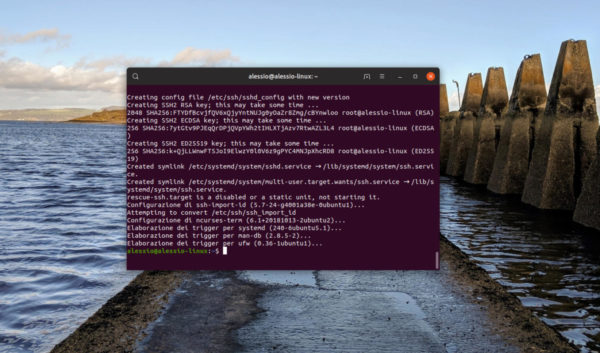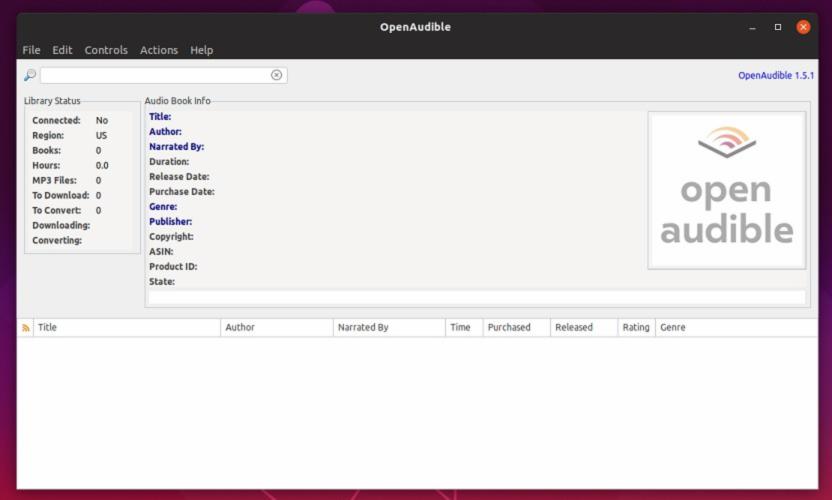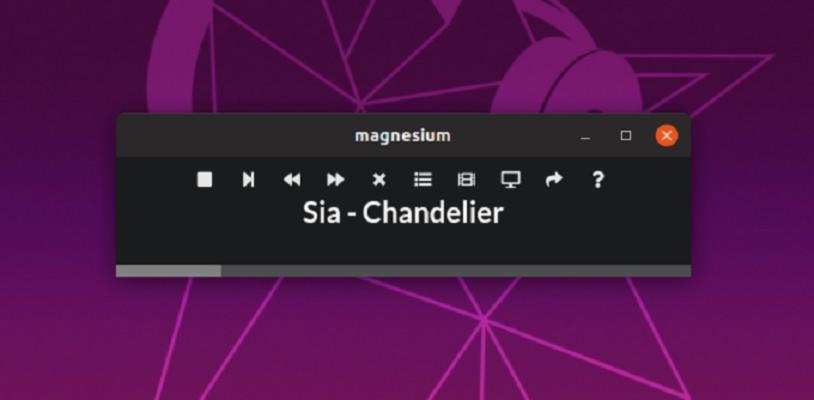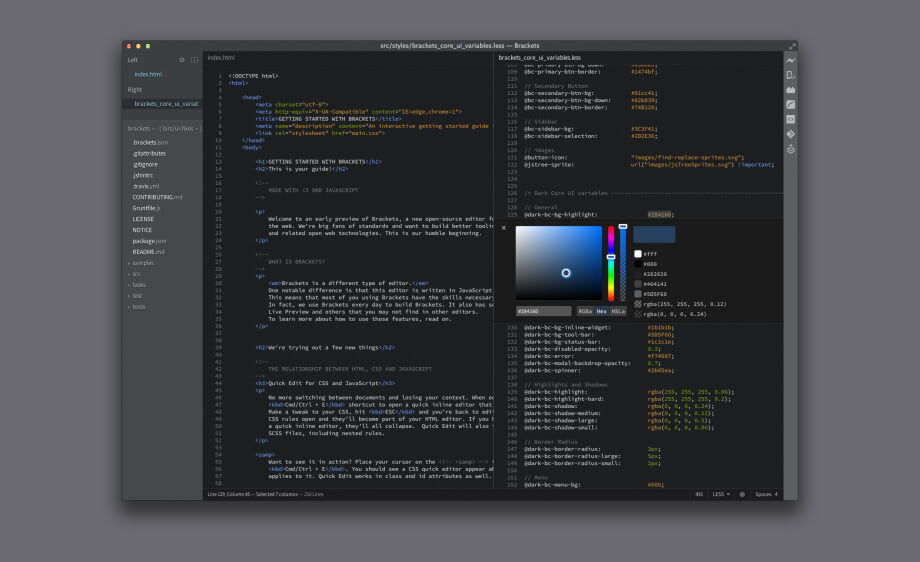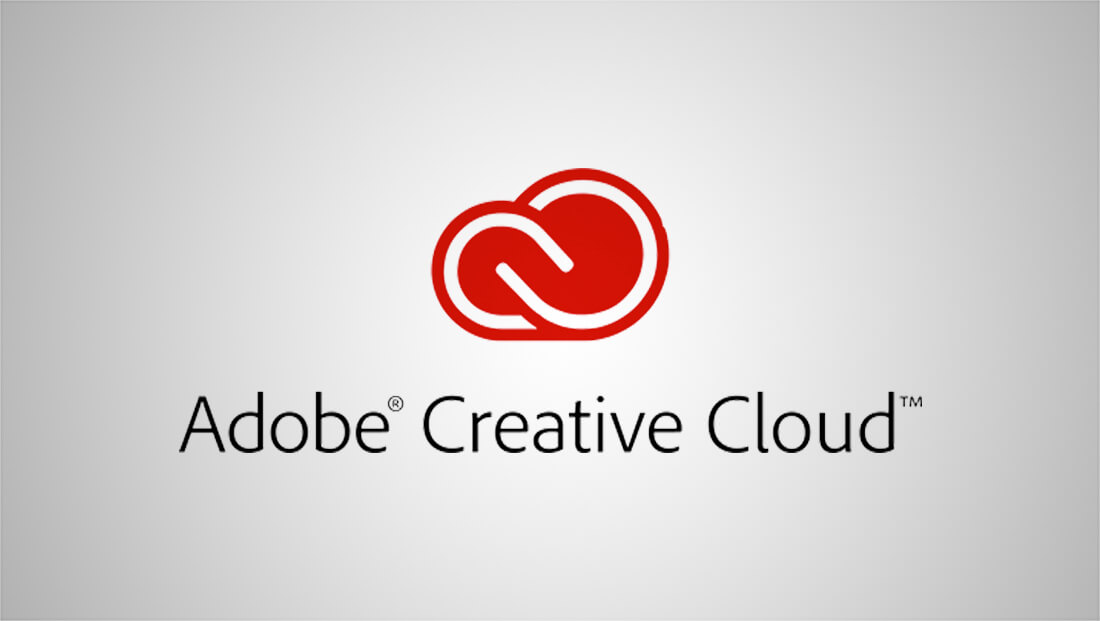SSH è uno degli strumenti più utilizzati su Linux poiché consente di fare molteplici cose. In questa guida vi parleremo di come installare SSH su Linux così da poterlo usare fin da subito.
Premessa
Anche se abbiamo di fronte uno dei tool più usati sul popolare sistema operativo open source, SSH non viene precaricato sulla maggior parte delle distribuzioni tradizionali (eccetto Fedora e OpenSUSE). La configurazione di Secure Shell (shell sicura) è molto facile e, una volta installato, permetterà di connettervi a un PC Linux da remoto in pochi e semplici passaggi.
Come installare SSH su Linux
Per procedere con l’installazione di SSH sul vostro computer, seguite le indicazioni fornite qui sotto.
Ubuntu
sudo apt install openssh-server
Arch Linux
sudo pacman -S openssh
sudo systemctl enable sshd
sudo systemctl start sshd
Debian
sudo apt-get install openssh-server
Fedora/OpenSUSE
Come detto poco fa, anche se su Fedora e OpenSUSE SSH è già installato, il server potrebbe non essere abilitato correttamente. Per fare ciò, aprite il terminale ed eseguite i seguenti comandi:
sudo systemctl enable sshd
sudo systemctl start sshd
Altre distribuzioni Linux
Per quanto riguarda le altre distro, vi consigliamo di prendere come riferimento il manuale ufficiale della versione Linux che state utilizzando oppure sfruttate il comando di installazione dei programmi che usate di solito e cercate openssh-server, ssh o sshd.
Fatta questa operazione, è necessario aprire il file di configurazione di SSH e modificare un paio di impostazioni. Per fare ciò, sfruttate il comando sudo nano /etc/ssh/ssh_config per aprire il file, individuate la dicitura # Port 22, eliminate il simbolo # e cambiate il numero 22 con quello desiderato.
Usate la combinazioni di tasti Ctrl+O per salvare le modifiche e chiudete l’editor di testo Nano con Ctrl+X. Se il numero della porta non viene modificato, alcuni hacker e malintenzionati potrebbero penetrare all’interno del vostro computer visto che la porta 22 è impostata come predefinita.
Fatta questa operazione, riavviate SSH usando i seguenti comandi.
Ubuntu/Debian:
service ssh restart
Arch/OpenSUSE/Fedora:
sudo systemctl sshd restart
Se non volete effettuare il trasferimento dei dati da un computer a un altro tramite una specifica porta di comunicazione (in gergo port-forwarding) poiché la connessione avviene tramite LAN, allora non sarà necessario cambiare il numero della porta.
Per connettervi al server tramite SSH, utilizzate il comando ssh -p numeroporta remote@host.
Dubbi o problemi? Ti aiutiamo noi!
Se vuoi rimanere sempre aggiornato, iscriviti al nostro canale Telegram e seguici su Instagram. Se vuoi ricevere supporto per qualsiasi dubbio o problema, iscriviti alla nostra community Facebook.